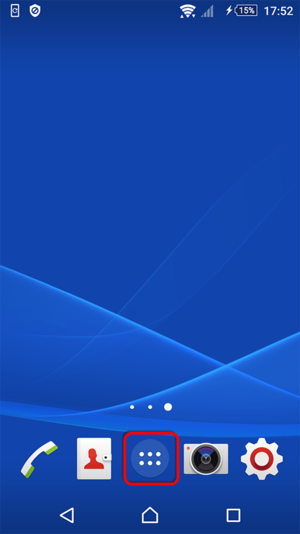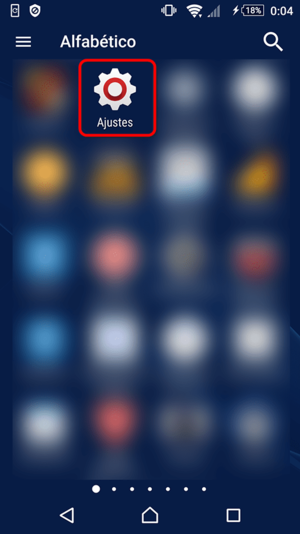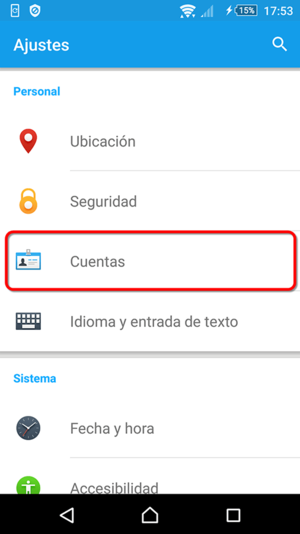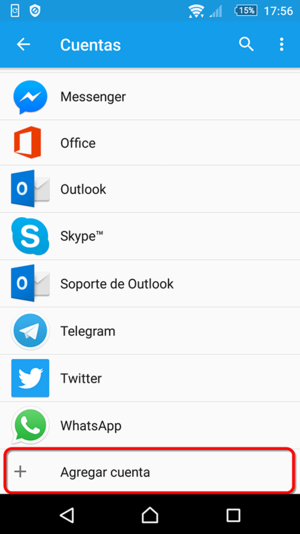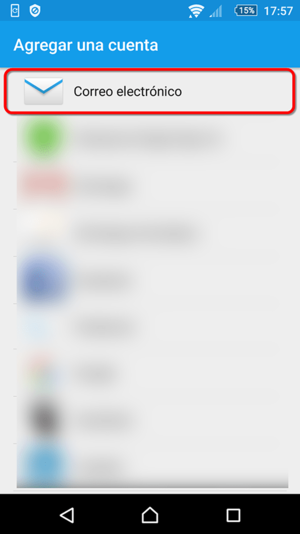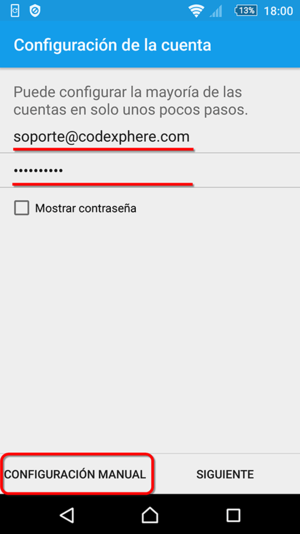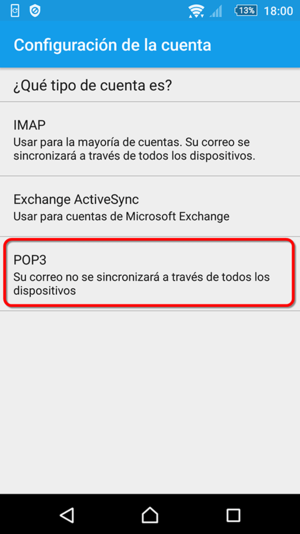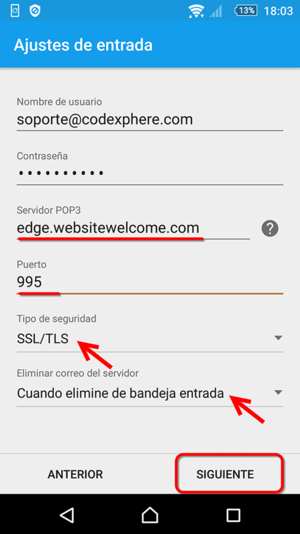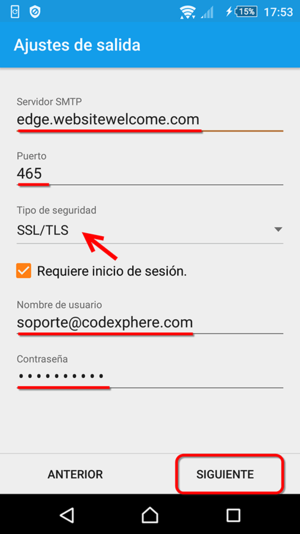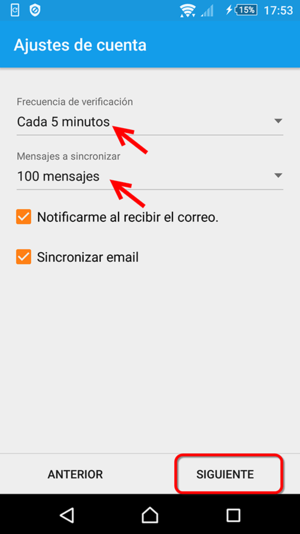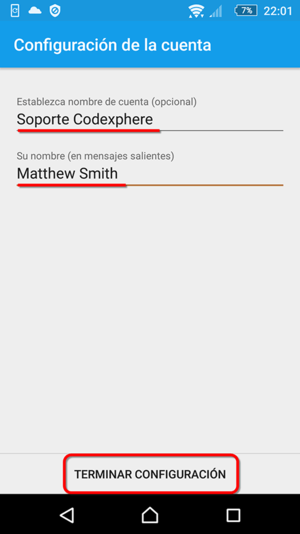Tutorial:Configurar cuenta de correo Webmail en Android
De Base de Conocimiento de Codexphere
Revisión del 15:12 23 feb 2017 de Cpomar88 (Discusión | contribuciones) (Página creada con «<strong>Configurar cuenta de correo Webmail en Android Lollipop</strong> Category: Manual de Usuario Category: Webmail Category: Android == Manual de Usuario==...»)
Configurar cuenta de correo Webmail en Android Lollipop
Manual de Usuario
- En este tutorial, le indicamos el procedimiento a realizar para configurar su cuenta de correo Webmail en su dispositivo Android.
- Abrir el menú Ajustes de su dispositivo.
- En la sección Personal, presione la opción Cuentas, y luego toque Agregar cuenta.
- Presione la opción Correo electrónico.
- Escriba su Dirección de correo y contraseña. Luego presione Configuración Manual.
- Presione la opción deseada POP3 o IMAP.
- La opción POP3 permite descargar los correos electrónicos del servidor a su computadora y borrándolo del servidor, de esta forma ahorra espacio en disco del servidor. La opción IMAP, le permite acceder y administrar sus correos directamente desde el servidor, considere que el almacenamiento en disco será limitado según la capacidad de almacenamiento según su plan de alojamiento.
- Use la siguiente configuración para su Servidor de entrada, según el tipo de cuenta de correo electrónico que tenga:
- Use la siguiente configuración para su Servidor de salida:
- Seleccione la Frecuencia de verificación, y el Límite de Mensajes a sincronizar. Toque Siguiente.
- Ingrese el Nombre de cuenta y su Nombre personal para los mensajes salientes. Toque terminar Configuración.
- Finalmente. Si todo funciona bien, deberás ver tus mensajes de correo electrónico. Para comprobar que puedes enviar mensajes, escribe un correo electrónico y envíalo a ti mismo.